Μάθετε τις διαφορές μεταξύ του κορεσμού και της απόχρωσης του βίντεο και πώς να τα επεξεργαστείτε
Η ανάρτηση θα προσφέρει μια κατανοητή επισκόπηση του κορεσμού και της απόχρωσης του βίντεο. Διαβάζοντας το άρθρο, θα μάθετε τι είναι η απόχρωση και ο κορεσμός. Όλοι γνωρίζουμε ότι αυτά τα στοιχεία έχουν σημαντικό αντίκτυπο σε ένα βίντεο. Δίνει γεύση και αποτέλεσμα στο βίντεό σας, καθιστώντας το ικανοποιητικό στην παρακολούθηση. Φέρνει επίσης συναίσθημα που το κάνει πιο επιδραστικό στους θεατές. Επομένως, μην χάσετε την ευκαιρία να διαβάσετε αυτό το άρθρο για να μάθετε περισσότερα απόχρωση και κορεσμός. Επιπλέον, εκτός από τον ορισμό αυτών των δύο στοιχείων, υπάρχει ένα άλλο πράγμα που πρέπει να μάθετε. Θα μάθετε τις διαφορές μεταξύ αυτών των δύο στοιχείων. Επιπλέον, χρησιμοποιώντας ένα πρόγραμμα εκτός σύνδεσης, θα ανακαλύψετε τον πιο εύκολο τρόπο να αλλάξετε τον κορεσμό και την απόχρωση του βίντεο. Ας διαβάσουμε το άρθρο χωρίς περαιτέρω καθυστέρηση και ας λάβουμε όλες τις λεπτομέρειες που χρειάζεστε για τη συζήτηση.
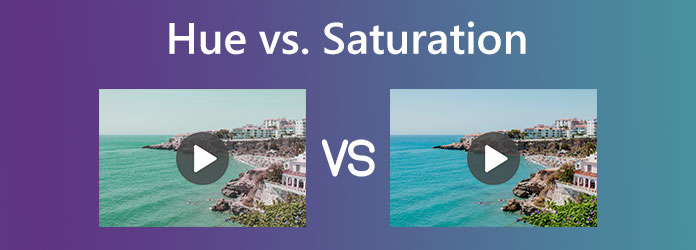
Μέρος 1. Τι είναι η απόχρωση και ο κορεσμός
Τι είναι το Hue
Η χρωματικότητα του χρώματος περιλαμβάνει απόχρωση. Οι τρεις βασικές αποχρώσεις του φωτός είναι το κόκκινο, το μπλε και το πράσινο. Αυτός είναι ο λόγος που ένας συνδυασμός κόκκινου, πράσινου και μπλε παράγει όλες τις μεταδιδόμενες αποχρώσεις. Είναι οι φώσφοροι στα καλοριφέρ υπολογιστών και τηλεοράσεων. Επιπλέον, σε άλλες ηλεκτρικές έγχρωμες οθόνες, η απόχρωση είναι μια ενιαία τιμή. Όπως αναφέρθηκε προηγουμένως, περιγράφει το χρώμα και μετριέται σε μοίρες. Η παλέτα περιλαμβάνει κόκκινο, πορτοκαλί, κίτρινο, πράσινο, μπλε, μωβ και ματζέντα. Το ροζ και το ματζέντα, ωστόσο, δεν είναι φωτεινές συχνότητες. Ένα παράδειγμα αυτού είναι ένα ουράνιο τόξο. Ξεκινά με κόκκινο και προχωρά σε άλλες αποχρώσεις. Ωστόσο, το ματζέντα και το ροζ παραλείπονται καθώς οι άνθρωποι μπορούν να τα ερμηνεύσουν ότι έχουν λανθασμένες συχνότητες. Η απόχρωση μπορεί επίσης να θεωρηθεί ως το κύριο χρώμα στο ουράνιο τόξο. Ο όρος "απόχρωση" αναφέρεται σε έναν συγκεκριμένο θεμελιώδη τόνο χρώματος ή στο χρώμα της ρίζας.

Τι είναι ο Κορεσμός
Η καθαρότητα του χρώματος και το πόσο αποκλίνει από το γκρι δείχνουν κορεσμός. Το επίπεδο κορεσμού θα μειωθεί εάν το χρώμα είναι πιο κλίμακα του γκρι. Επιπλέον, ο κορεσμός μπορεί να θεωρηθεί ως κυριαρχία απόχρωσης σε ένα χρώμα. Το πιο καθαρό χρώμα φαίνεται στο πιο εξωτερικό σημείο του τροχού. Επιπλέον, το χρώμα και ο κορεσμός σταδιακά μειώνονται καθώς ταξιδεύουμε μέσα στον γκρίζο πυρήνα. Εμπλέκεται μια ιδιότητα διέγερσης. Είναι ένα φυσικό χαρακτηριστικό που μετρά πόσο καθαρό χρώμα και φωτεινότητα συνδυάζονται. Επιπλέον, ο κορεσμός του χρώματος χρησιμεύει ως δείκτης για το πόσο ισχυρή απόχρωση έχει. Ένα χρώμα που είναι κορεσμένο ταιριάζει με την απόχρωση και δεν έχει καθόλου γκρι. Τουλάχιστον, το χρώμα περιέχει το πιο γκρι.
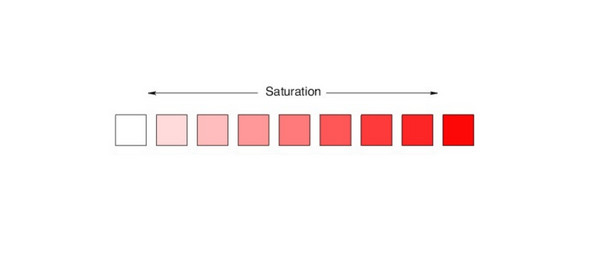
Μέρος 2. Απόχρωση έναντι κορεσμού
Κορεσμός
Ο κορεσμός περιγράφει πόσο είναι το χρώμα στην παρεχόμενη απόχρωση ή τον βαθμό ζωηρότητας.
Επιπλέον, μπορείτε να μετρήσετε τον κορεσμό χρησιμοποιώντας ποσοστά.
Βασικές λεπτομέρειες: Ο κορεσμός είναι γνωστός ως η ζωηρότητα των χρωμάτων
Άλλες Όνομα: Ο εναλλακτικός τρόπος κορεσμού είναι η καθαρότητα του χρώματος
Αναγνωρίστηκε από: Μετράται η ποσότητα του γκρι που ενσωματώνεται στο κύριο χρώμα.
Απόχρωση
Η απόχρωση είναι η θεμελιώδης ιδιότητα του φωτός που βοηθά στη διάκριση των διαφορετικών χρωμάτων. Και πρέπει να μετρήσετε τον βαθμό της γωνίας για την απόχρωση.
Βασικές λεπτομέρειες: Η απόχρωση αντιπροσωπεύει τον τύπο του χρώματος
Άλλες Όνομα: Είναι η κυρίαρχη συχνότητα
Αναγνωρίστηκε από: Παρατηρώντας τις διαφορές μεταξύ κόκκινου, λευκού ή πράσινου φωτός.
Μέρος 3. Πώς να επεξεργαστείτε και να αλλάξετε την απόχρωση και τον κορεσμό του βίντεο
Αλλάξτε την απόχρωση και τον κορεσμό του βίντεο στο Tipard Video Converter Ultimate
Αφού ανακαλύψουμε τις πλήρεις λεπτομέρειες σχετικά με την απόχρωση και τον κορεσμό, μπορούμε να προχωρήσουμε στα βήματα. Σε αυτό το μέρος, θα μάθετε πώς να προσαρμόζετε την απόχρωση, τον κορεσμό και τη φωτεινότητα του βίντεό σας. Το πιο αξιόπιστο λογισμικό επεξεργασίας βίντεο που μπορείτε να χρησιμοποιήσετε είναι Tipard Video Converter Ultimate. Αυτό το πρόγραμμα εκτός σύνδεσης μπορεί να σας βοηθήσει να αλλάξετε την απόχρωση και τον κορεσμό του βίντεό σας. Έχει μια διαισθητική, φιλική προς το χρήστη διεπαφή και απλή διαδικασία. Μπορείτε να αλλάξετε τη φωτεινότητα, την αντίθεση, την απόχρωση και τον κορεσμό του βίντεό σας με αυτό το πρόγραμμα. Επιπλέον, μπορείτε να αλλάξετε τον ρυθμό καρέ, τη λειτουργία ζουμ, τον κωδικοποιητή και την ανάλυση του βίντεό σας. Ο ρυθμός bit, ο ρυθμός δειγματοληψίας και άλλες παράμετροι ήχου είναι επίσης μεταβλητοί. Επιπλέον, το πρόγραμμα εκτός σύνδεσης σάς επιτρέπει να αποθηκεύετε το βίντεο σε διάφορες μορφές εξόδου. Περιλαμβάνει MP4, AVI, MOV, MKV και άλλα.
Επιπλέον, το Tipard Video Converter Ultimate μπορεί να προσφέρει περισσότερες δυνατότητες, όπως αφαίρεση υδατογραφημάτων, μετατροπή αρχείων, δημιουργία κολάζ, αντιγραφή ενός DVD και πολλά άλλα. Εκτός από αυτό, το πρόγραμμα εκτός σύνδεσης είναι βολικό για όλους τους χρήστες. Μπορείτε να αποκτήσετε πρόσβαση στο λογισμικό επεξεργασίας βίντεο σε Mac και Windows. Ακολουθήστε τις δύο απλές μεθόδους παρακάτω για να αλλάξετε την απόχρωση και τον κορεσμό του βίντεο χρησιμοποιώντας αυτό το πρόγραμμα επεξεργασίας απόχρωσης και κορεσμού βίντεο.
Βήμα 1Λήψη Tipard Video Converter Ultimate. Στη συνέχεια, προχωρήστε στη διαδικασία εγκατάστασης. Μετά από αυτό, ξεκινήστε το πρόγραμμα στον υπολογιστή σας. Για γρήγορη πρόσβαση στο λογισμικό, μπορείτε να κάνετε κλικ στο Λήψη παρακάτω κουμπί.
Βήμα 2Μετά την εκκίνηση του λογισμικού, επιλέξτε τον πίνακα Εργαλειοθήκη. Στη συνέχεια, κάντε κλικ στο Διόρθωση χρώματος εργαλείο από τις επιλογές.
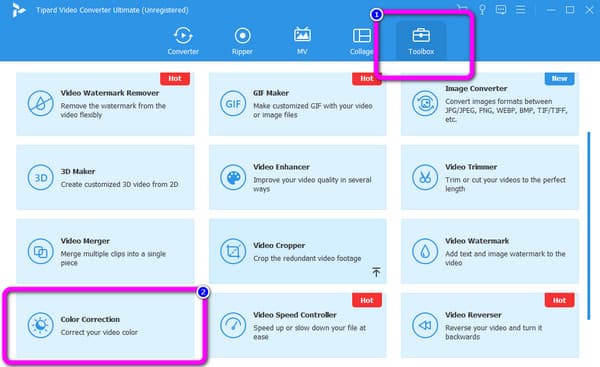
Βήμα 3Μια άλλη διεπαφή θα εμφανιστεί στην οθόνη. Στη μεσαία διεπαφή, κάντε κλικ στο πρόσθεση για να εισαγάγετε το βίντεο που θέλετε να επεξεργαστείτε. Μπορείτε να ανοίξετε το βίντεο από το φάκελο αρχείων.
Βήμα 4Αφού προσθέσετε το βίντεο, μπορείτε να ξεκινήσετε τη διαδικασία επεξεργασίας. μεταβείτε στο απόχρωση και κορεσμός επιλογές. Για να προσαρμόσετε την απόχρωση και τον κορεσμό του βίντεο, ελέγξτε τα ρυθμιστικά. Προσαρμόστε τα με βάση τις προτιμήσεις σας. Επιπλέον, μπορείτε επίσης να ρυθμίσετε τη φωτεινότητα και αντίθεση.
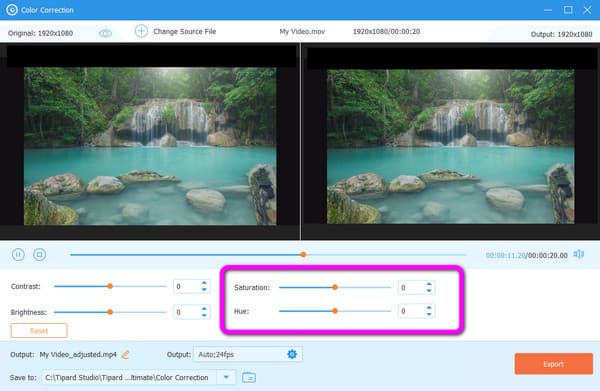
Βήμα 5Για το τελευταίο βήμα, κάντε κλικ στο εξαγωγή κουμπί για να αποθηκεύσετε το τελικό σας βίντεο στον υπολογιστή σας.
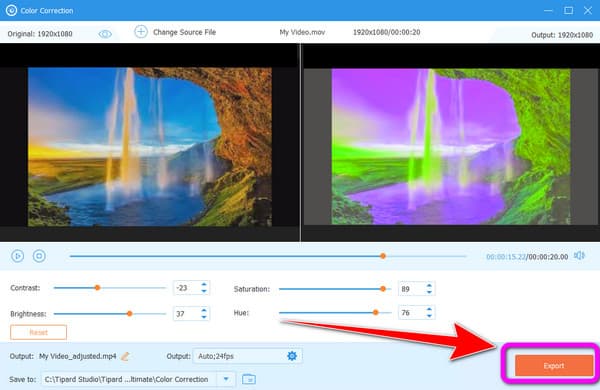
Αλλάξτε την απόχρωση και τον κορεσμό του βίντεο στον μετατροπέα βίντεο HitPaw
Μετατροπέας βίντεο HitPaw μπορεί να σας βοηθήσει να αλλάξετε την απόχρωση και τον κορεσμό του βίντεό σας. Επιπλέον, μπορείτε επίσης να αλλάξετε τη φωτεινότητα και την αντίθεση του βίντεο. Επίσης, μπορείτε να κατεβάσετε το λογισμικό δωρεάν. Είναι επίσης διαθέσιμο σε υπολογιστές Mac και Windows. Επιπλέον, το HitPaw Video Converter μπορεί να προσφέρει περισσότερες δυνατότητες. Μπορείτε να προσθέσετε υδατογραφήματα, να κόψετε και συγχώνευση βίντεο, κι αλλα. Ωστόσο, το HitPaw Video Converter έχει μειονεκτήματα. Η διεπαφή αυτού του λογισμικού είναι πολύπλοκη. Η χρήση του λογισμικού προκαλεί σύγχυση, ειδικά για αρχάριους. Επίσης, πρέπει να αποκτήσετε την πληρωμένη έκδοση των πλήρων δυνατοτήτων του προγράμματος.
Βήμα 1Κατεβάστε και εγκαταστήστε Μετατροπέας βίντεο HitPaw στον υπολογιστή σου. Στη συνέχεια, κάντε κλικ στο Επεξεργασία > Φίλτρο επιλογή.
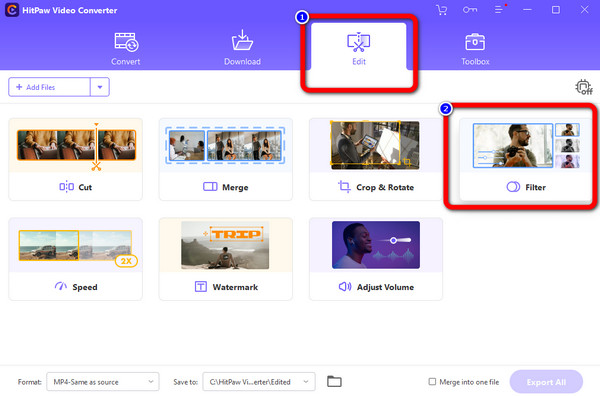
Βήμα 2Αφού κάνετε κλικ, θα εμφανιστεί ο φάκελος του υπολογιστή σας. Επιλέξτε το βίντεο που θέλετε να επεξεργαστείτε. Μετά από αυτό, μεταβείτε στο Προσαρμόζω επιλογή. Στη συνέχεια, μπορείτε ήδη να μεταβείτε στο Απόχρωση και Κορεσμός επιλογή. Για να τα προσαρμόσετε, χρησιμοποιήστε τα ρυθμιστικά.
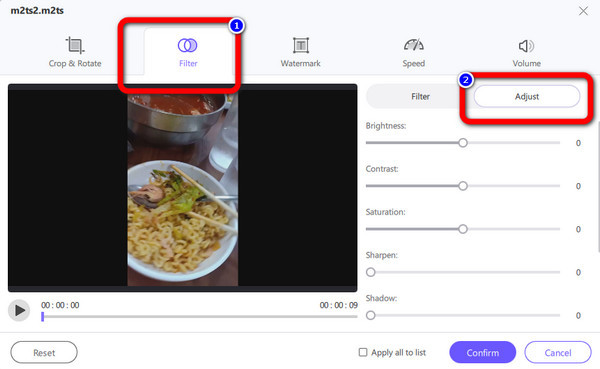
Βήμα 3Για το τελευταίο βήμα, κάντε κλικ στο Επιβεβαιώνω κουμπί. Μετά από αυτό, κάντε κλικ στο εξαγωγή Κουμπί Όλα για αποθήκευση του βίντεο στον υπολογιστή σας.
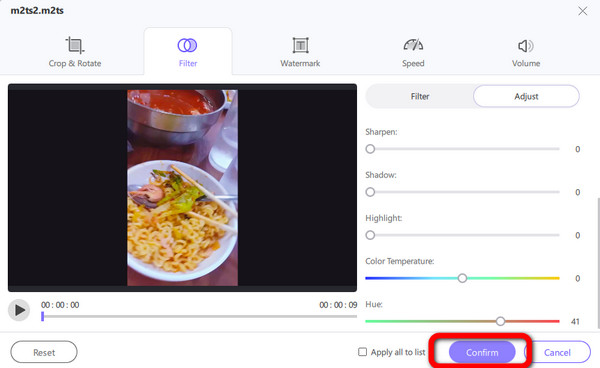
Μέρος 4. Συχνές ερωτήσεις σχετικά με την απόχρωση και τον κορεσμό
Υπάρχει διαδικτυακή αλλαγή απόχρωσης βίντεο;
Ναι υπάρχει. Για να προσαρμόσετε την απόχρωση του βίντεό σας, μπορείτε να χρησιμοποιήσετε το Flixier, το Kapwing, το Flexclip και άλλα.
Γιατί πρέπει να προσαρμόσω την απόχρωση και τον κορεσμό του βίντεο;
Η απόχρωση και ο κορεσμός παίζουν ζωτικό ρόλο στο βίντεό σας. Για να δώσετε μεγαλύτερο αντίκτυπο, πρέπει να προσαρμόσετε το χρώμα του βίντεό σας. Ένας άλλος λόγος είναι να κάνετε το βίντεό σας ελκυστικό στα βλέμματα των θεατών.
Τι σημαίνει η απόχρωση στον τροχό χρωμάτων;
Αυτό που έρχεται στο μυαλό μας όταν σκεφτόμαστε το χρώμα είναι η απόχρωση. Μετριέται σε μοίρες τροχού χρώματος. Παραπέμπει σε έναν χρωματικό τροχό με κόκκινο στην κορυφή, ακολουθούμενο από κίτρινο, λάιμ, υδάτινο, μπλε, ματζέντα και μετά πίσω στο κίτρινο.
Συμπέρασμα
Αφού διαβάσατε το άρθρο, το μάθατε απόχρωση και κορεσμός. Επίσης, σας προσφέρουμε δύο εξαιρετικές μεθόδους για να αλλάξετε την απόχρωση και τον κορεσμό του βίντεο. Σε αυτήν την περίπτωση, εάν σκοπεύετε να επεξεργαστείτε το βίντεό σας, χρησιμοποιήστε το Tipard Video Converter Ultimate. Έχει μια διαισθητική διεπαφή με απλά βήματα που μπορείτε να δοκιμάσετε εύκολα.







